Neden biri Windows PC'de klavyeyi devre dışı bırakmak istesin ki? Bilgisayarınızdaki videoları yürümeye başlayan çocuğunuzla birlikte izlerseniz, yürümeye başlayan çocuğu klavyeye vurarak videoyu duraklatmasını veya iletmesini durdurmak için klavyeyi geçici olarak engellemek veya devre dışı bırakmak isteyebilirsiniz.
Kendinden öncekiler gibi, Windows 10 da klavyeyi devre dışı bırakmak için kolay bir yol sunmaz, ancak Windows 10'da klavyeyi devre dışı bırakmak da zor bir iş değildir. Üçüncü taraf kuruluşların yardımı ile veya onsuz devre dışı bırakabilirsiniz. Ayrıca, belirli bir anahtarı devre dışı bırakmanın bir yolunu arıyorsanız, Windows 10'da klavyedeki herhangi bir tuşun nasıl devre dışı bırakılacağına bakın.

Aşağıda Windows 10 PC'de klavyeyi kapatmanın beş kolay yöntemi verilmiştir.
5/1 Yöntem
Klavyeyi devre dışı bırakmak için Aygıt Yöneticisi'ni kullanın.
Bu yöntem, yerleşik klavye için geçerli değildir; bu, PC'nizin yerleşik klavyesini devre dışı bırakamayabileceğiniz anlamına gelir.
Adım 1: Uzman kullanıcı menüsünü görmek için görev çubuğundaki Başlat düğmesine sağ tıklayın . Aynısını başlatmak için Aygıt Yöneticisi'ni tıklayın.
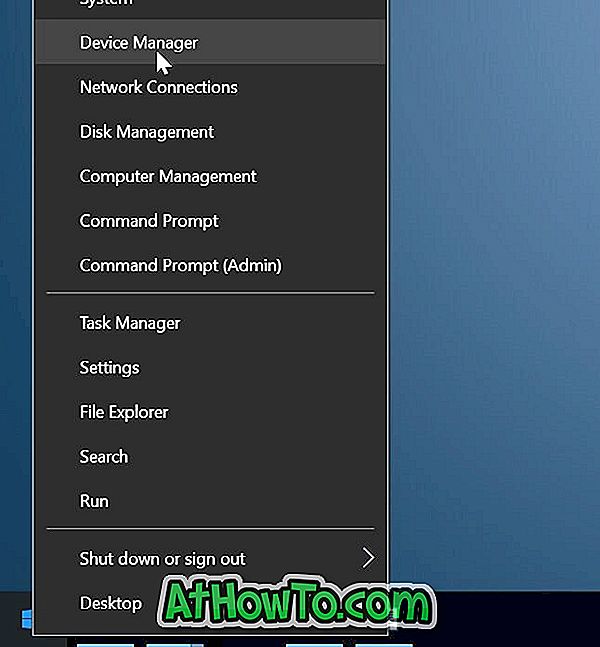
Aygıt Yöneticisi'ni, Başlat / görev çubuğu aramasına adını yazıp ardından Enter tuşuna basarak da başlatabileceğinizi unutmayın.
Adım 2: Aygıt Yöneticisi başlatıldıktan sonra, bağlı klavyeleri görmek için Klavyeler'i genişletin.
Adım 3: Klavye girişine sağ tıklayın, Cihazı kaldır seçeneğini tıklayın. Birden fazla klavye bağladıysanız, birer birer devre dışı bırakmanız gerekir.
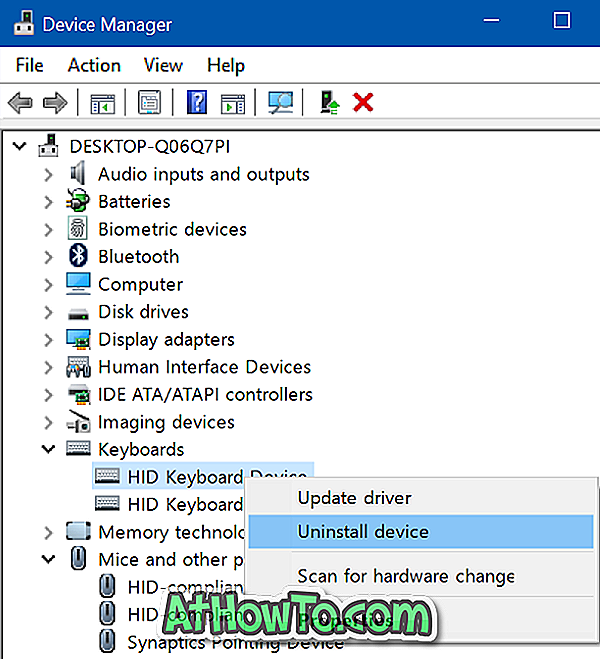
Adım 4: Onay iletişim kutusunu gördüğünüzde Kaldır düğmesine tıklayın. Bilgisayarınızı yeniden başlatmanız istenirse, lütfen bilgisayarınızı yeniden başlatmak ve klavyeyi devre dışı bırakmak için Evet düğmesini tıklayın.
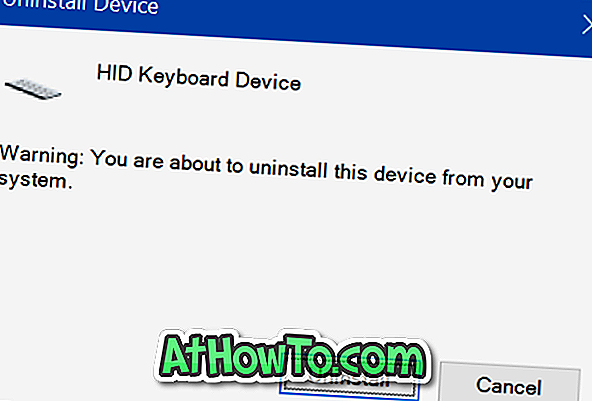
5/2 yöntemi
Windows 10'da klavyeyi devre dışı bırakmak için KeyFreeze kullanın
KeyFreeze, bir Windows PC'de klavyeyi hızlı bir şekilde devre dışı bırakmanıza yardımcı olmak için tasarlanmış ücretsiz bir yardımcı programdır. KeyFreeze, dizüstü bilgisayarınızın yerleşik klavyesini de devre dışı bırakabilir.
KeyFreeze'i kullanmak oldukça kolaydır. Yazılımı çalıştırdıktan sonra, klavyeyi ve fareyi devre dışı bırakmak için Klavyeyi ve Fareyi Kilitle düğmesini tıklayın. Klavyeyi ve fareyi tekrar etkinleştirmek için, devre dışı bırakılmış klavyede Ctrl + Alt + Del tuşlarına aynı anda basın (Ctrl + Alt + Del ekranını almak için) ve ardından Esc tuşuna basın.
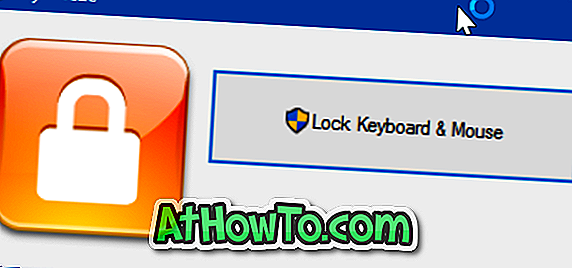
Yakalama, diğer birçok yazılım gibi, sadece klavyeyi devre dışı bırakmamanızdır.
KeyFreeze, bağımsız bir yazılım değildir ve tam bir çevrimdışı kurulum da sunmaz. Resmi web sitesi yalnızca, çalıştırdığınızda gerçek KeyFreeze yazılımını indirip yükleyen web kurulumunu sunar.
KeyFreeze'i indirin
5/3 Yöntem
Parola ve klavyeyi korumak için Kidkeylock kullanın
Bu makalede adı geçen diğer araçların aksine, bu klavye ve fare / touchpad'i devre dışı bırakmak için kullanılan gelişmiş bir yazılımdır. Kidkeylock'un temel özelliği, klavyenizi ve farenizi korumak için parola korumasıdır.
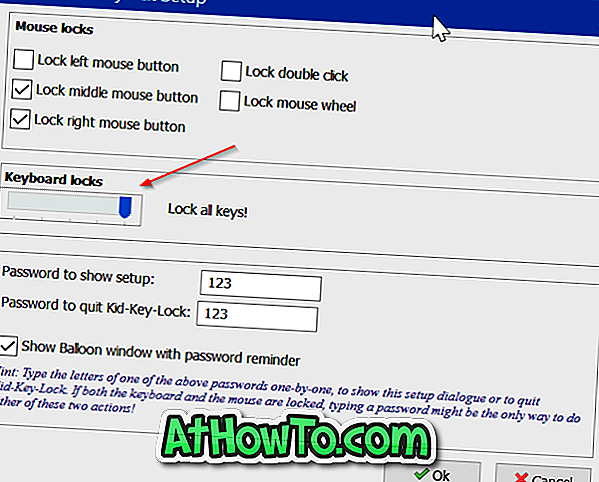
Ayrıca yalnızca sol, sağ veya orta fare düğmesini devre dışı bırakmanızı sağlar. Araç ayrıca yalnızca belirli tuş kombinasyonlarını devre dışı bırakmanıza olanak sağlar.
Klavyeyi tamamen devre dışı bırakmak için lütfen sürgüyü aşırı sağa kaydırın. Resimde gördüğünüz gibi, varsayılan şifreyi de değiştirebilirsiniz.
Kidkeylock'u indirin
5 / 4. Yöntem
Klavyeyi devre dışı bırakmak için Klavye ve Fare Temizleyici
Klavye ve Fare Temizleyici, Windows PC'lerde klavye ve fareyi kullanıcı tarafından belirlenen süre boyunca devre dışı bırakmak için tasarlanmış taşınabilir bir yardımcı programdır. Bu, klavyeyi ve fareyi birkaç saniye, dakika veya saate kadar devre dışı bırakabileceğiniz anlamına gelir.
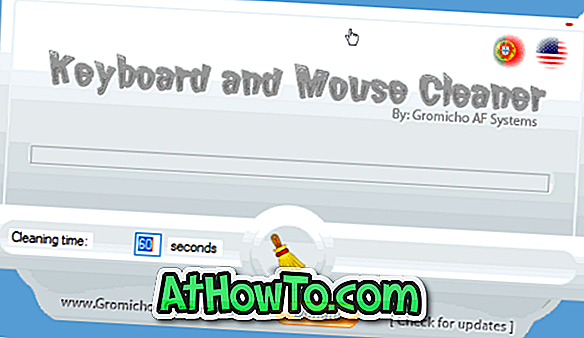
Klavye ve Fare Temizleyicisini İndirin
Yöntem 5/5
CrazyLittleFingers kullanarak klavye engelleme
CrazyLittleFingers, PC'nizde klavyeyi engellemenize yardımcı olacak bir başka mükemmel yazılım parçasıdır. Bu yazılımla ilgili en iyi şey taşınabilir olması, yani hiçbir şey ifade etmiyor, ancak yazılımı çalıştırmak için kurmanıza gerek yok.
Klavye ve fareyi engellemek için yazılımı indirin ve çalıştırın. Aynı anda Ctrl + Alt + Del tuşlarına basın ve sonra klavyenin ve farenin engellemesini kaldırmak için Esc tuşuna basın.
Dezavantajı, klavyeyi ve fareyi devre dışı bıraktığınızda siyah bir ekran görüntülemesidir. Bu nedenle, klavyeyi ve fareyi devre dışı bıraktıktan sonra bir filmin tadını çıkarmak istiyorsanız, bu mükemmel bir yazılım değildir.
CrazyLittleFingers'ı indirin
Windows 10 kılavuzundaki dokunmatik yüzeyi devre dışı bırakmanın 3 yolunu da gözden geçirmenizi öneririz.














